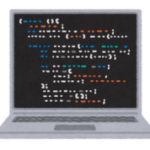はじめに
最近ではPythonはすっかり有名になり知名度を獲得しました。
理由は色々あると思いますが個人的に外部ライブラリが多い事だと思います。
AIなどを簡単に利用できるのもこの外部ライブラリがあるからです。
以前外部ライブラリをインストールした後に、インストールしたライブラリの一覧を表示したいことがありました。
今回はpip freezeでインストールしたライブラリの一覧を表示する方法についてのメモです。
コマンド
一覧表示
一覧表示の方法の一つとしてpip freezeが利用できます。
コマンドラインで
pip freezeと入力すると、
alabaster @ file:///home/ktietz/src/ci/alabaster_1611921544520/work
anaconda-client==1.11.0
anaconda-navigator==2.3.1
anaconda-project @ file:///private/var/folders/sy/f16zz6x50xz3113nwtb9bvq00000gp/T/abs_52iciqycjz/croots/recipe/anaconda-project_1660339902500/work
anyio @ file:///opt/concourse/worker/volumes/live/485b0f52-1188-482a-6285-65a36c8fa8a6/volume/anyio_1644481714856/work/dist
・
・
・という様に一覧の取得が行えます。
ファイルへ出力
表示した一覧をrequirements.txtへ出力することも可能です。
requirements.txtへ出力することで後で一括インストールすることも出来て便利です。
pip freeze > requirements.txtファイルパスは任意の場所を指定可能です。
requirements.txtが出力されているはずです。
一括インストール
新しいPCにこれまでの外部ライブラリの一覧をインストールしたい場合など、requirements.txtを使えば便利です。
全ライブラリを覚えて、手動でインストールというのはかなり大変で現実的ではありません(1つのサービスとして環境を構築している場合はバージョンを含め一致させる必要がありより大変です)
pip installに-rをつけます。
pip install -r requirements.txtこれを実行するとファイル内のライブラリがインストールされます。
さいごに
今回は外部ライブラリの一覧表示の方法としてpip freezeを利用した方法についてでした。
ライブラリを一括でインストールrequirements.txtを使った方法は便利なので新しくPCにインストールする時などに利用してみてください。
この記事がお役に立ったのならば嬉しいです。
最後までお読みいただきありがとうございました。